Ρύθμιση και διαχείριση αιτήσεων πρόσβασης
Η δυνατότητα αίτησης πρόσβασης επιτρέπει στους χρήστες να ζητούν πρόσβαση σε περιεχόμενο για το οποίο δεν διαθέτουν δικαίωμα προβολής τη συγκεκριμένη στιγμή. Ως κάτοχος τοποθεσίας, μπορείτε να ρυθμίσετε τις παραμέτρους της δυνατότητας ώστε να λαμβάνετε μήνυμα αλληλογραφίας όταν κάποιο άτομο ζητά πρόσβαση σε μια τοποθεσία. Στη συνέχεια, μπορείτε να επιλέξετε εάν θα εγκρίνετε ή θα απορρίψετε την αίτησή του. Εάν εγκρίνετε την αίτηση, μπορείτε επίσης να καθορίσετε το συγκεκριμένο επίπεδο δικαιωμάτων που θέλετε να εκχωρήσετε σε κάποιον χρήστη.
Η δυνατότητα αίτησης πρόσβασης συνεργάζεται επίσης με την εντολή Κοινής χρήσης για τις τοποθεσίες. Εάν κάποιο άτομο που δεν είναι ο κάτοχος τοποθεσίας για μια τοποθεσία (δηλαδή, κάποιος που δεν διαθέτει τον πλήρη έλεγχο μιας τοποθεσίας) χρησιμοποιήσει την εντολή Κοινής χρήσης για να προσκαλέσει άλλα άτομα να προβάλουν μια τοποθεσία, αυτή η ενέργεια θα δημιουργήσει μια αίτηση πρόσβασης για τον κάτοχο της τοποθεσίας. Ο κάτοχος μιας τοποθεσίας μπορεί τότε να εγκρίνει ή να απορρίψει την πρόσκληση, ή να καθορίσει το επίπεδο δικαιωμάτων που θα εκχωρηθούν στον νέο χρήστη.
Σημαντικό: Εάν μια τοποθεσία χρησιμοποιεί ομάδες ασφαλείας με δυνατότητα αλληλογραφίας, οι κάτοχοι της τοποθεσίας ενδέχεται να μην λαμβάνουν μηνύματα ηλεκτρονικού ταχυδρομείου αίτησης πρόσβασης. Για περισσότερες πληροφορίες και για να επιλύσετε αυτό το πρόβλημα, ανατρέξτε στο θέμα Οι ειδοποιήσεις που αποστέλλονται σε τοποθεσίες του SharePoint που είναι συνδεδεμένες με ομάδες Microsoft 365 δεν λαμβάνονται.
Ο συνδυασμός της εντολής Κοινή χρήση και της δυνατότητας αίτησης πρόσβασης απλοποιούν τη διαδικασία διαχείρισης των ατόμων που έχουν πρόσβαση σε μια τοποθεσία. Οι χρήστες τοποθεσιών έχουν την ευκαιρία να προσκαλέσουν άλλα άτομα για συνεργασία στις τοποθεσίες (εκτός αν απενεργοποιήσετε αυτή τη δυνατότητα), ενώ οι κάτοχοι των τοποθεσιών έχουν τον απόλυτο έλεγχο των ατόμων με δυνατότητα πρόσβασης σε αυτές, καθώς και του επιπέδου των δικαιωμάτων που έχουν εκχωρηθεί στους χρήστες.
Σύνοψη των ατόμων που λαμβάνουν την ηλεκτρονική αλληλογραφία όταν οι χρήστες ζητούν πρόσβαση:
|
Τύπος τοποθεσίας |
Ποιος λαμβάνει την ηλεκτρονική αλληλογραφία αίτησης πρόσβασης από προεπιλογή |
|
Κλασικό |
Χρήστες στην ομάδα "Κάτοχοι" |
|
OneDrive |
Διαχειριστής Κύριας Τοποθεσίας |
|
Τοποθεσίες συνδεδεμένες σε ομάδες (συμπεριλαμβανομένων του Teams) |
Διαχειριστές Ομάδων |
|
Επικοινωνία |
Χρήστες στην ομάδα "Κάτοχοι" |
|
Σύγχρονες τοποθεσίες χωρίς ομάδα (#STS3 TeamSite) |
Χρήστες στην ομάδα "Κάτοχοι" |
|
Τοποθεσίες Έργου |
Διαχειριστής Κύριας Τοποθεσίας |
Τι θέλετε να κάνετε;
Αλλαγή ρυθμίσεων αιτήσεων πρόσβασης
Αρχικά, ίσως πρέπει να αποφασίσετε εάν τα μέλη των ομάδων της τοποθεσίας SharePoint στο Microsoft 365 μπορούν να προσκαλούν τρίτους για πρόσβαση στα περιεχόμενα της τοποθεσίας. Μπορείτε να ενεργοποιήσετε ή να απενεργοποιήσετε αυτή τη δυνατότητα.
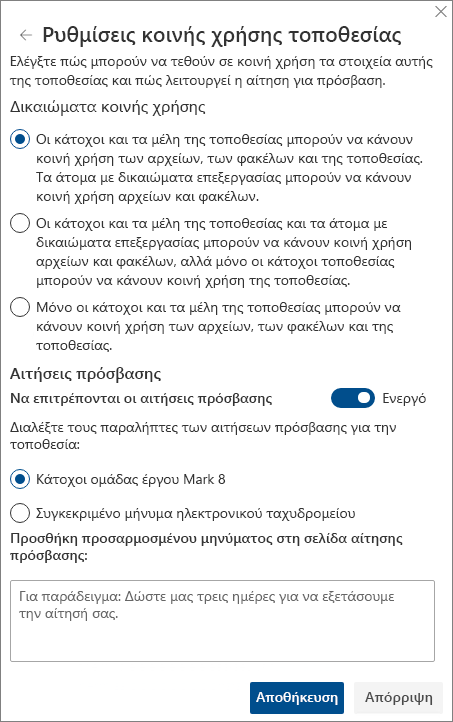
Σημείωση: Η απενεργοποίηση της επιλογής για να επιτρέπεται η κοινή χρήση δεν αποκρύπτει το μενού Κοινή χρήση, αλλά εμφανίζει ένα μήνυμα σφάλματος όταν ένα μέλος της ομάδας επιχειρεί να θέσει σε κοινή χρήση.
Για ενεργοποίηση ή απενεργοποίηση των μελών της ομάδας με μη μέλη
-
Επιλέξτε Ρυθμίσεις

-
Στην περιοχή Ρυθμίσεις κοινής χρήσης, πατήστε Αλλαγή ρυθμίσεων κοινής χρήσης.
-
Στην περιοχή Δικαιώματα κοινής χρήσης, ορίστε το επίπεδο πρόσβασης:
-
Οι κάτοχοι και τα μέλη της τοποθεσίας μπορούν να κάνουν κοινή χρήση των αρχείων, των φακέλων και της τοποθεσίας
-
Τα μέλη της τοποθεσίας μπορούν να κάνουν κοινή χρήση των αρχείων και των φακέλων, αλλά μόνο οι κάτοχοι της τοποθεσίας μπορούν να κάνουν κοινή χρήση της τοποθεσίας
-
Μόνο οι κάτοχοι και τα μέλη της τοποθεσίας μπορούν να κάνουν κοινή χρήση των αρχείων, των φακέλων και της τοποθεσίας
-
-
Επιλέξτε Αποθήκευση.
Οι κάτοχοι τοποθεσιών μπορούν να ρυθμίσουν τη δυνατότητα αίτησης πρόσβασης, έτσι ώστε να τους αποστέλλεται ένα μήνυμα ηλεκτρονικού ταχυδρομείου όταν κάποιο άτομο ζητά πρόσβαση σε μια τοποθεσία.
Για ρύθμιση αιτήσεων πρόσβασης
-
Επιλέξτε Ρυθμίσεις

-
Στην περιοχή Ρυθμίσεις κοινής χρήσης, πατήστε Αλλαγή ρυθμίσεων κοινής χρήσης.
-
Στην περιοχή Αιτήσεις πρόσβασης, ενεργοποιήστε την επιλογή Αποδοχή αιτήσεων πρόσβασης πατώντας το On.
-
Επιλέξτε τους παραλήπτες των αιτήσεων πρόσβασης για την τοποθεσία:
-
Οι κάτοχοι της τοποθεσίας (εδώ θα εμφανιστείί το όνομα της τοποθεσίας, όπως οι κάτοχοι του Contoso Radio)
Σημείωση: Στις τοποθεσίες του Project, εάν ενεργοποιήσετε την επιλογή για την ομάδα "Κάτοχοι τοποθεσίας", οι αιτήσεις πρόσβασης αποστέλλονται στον κύριο διαχειριστή της συλλογής τοποθεσιών.
-
Συγκεκριμένη διεύθυνση ηλεκτρονικού ταχυδρομείου (συγκεκριμένος χρήστης ή λίστα διανομής)
-
-
Μπορείτε προαιρετικά να συμπεριλάβετε ένα προσαρμοσμένο μήνυμα που θα εμφανίζεται στους χρήστες στη σελίδα αίτησης πρόσβασης.
-
Επιλέξτε Αποθήκευση.
Έγκριση ή απόρριψη αιτήσεων πρόσβασης για μια τοποθεσία SharePoint
Σημείωση: Οι χρήστες που έχουν προσκληθεί χρησιμοποιώντας το Azure Active Directory B2B θα εμφανίζονται στην περιοχή "Αιτήσεις πρόσβασης" αντί για "Προσκλήσεις εξωτερικών χρηστών".
-
Μεταβείτε στις επιλογές Ρυθμίσεις

-
Κάντε κλικ στην επιλογή αιτήσεις πρόσβασης.
Σημείωση: Το κουμπί Αιτήσεις πρόσβασης εμφανίζεται μόνο εάν υπάρχουν εκκρεμείς αιτήσεις πρόσβασης.
-
Στην περιοχή Αιτήσεις σε εκκρεμότητα, εντοπίστε την αίτηση που θέλετε να ενημερώσετε και κάντε κλικ στα αποσιωπητικά . . . για να ανοίξετε το μενού.
-
Στην περιοχή Δικαιώματα, επιλέξτε το επίπεδο δικαιωμάτων που θέλετε να εκχωρήσετε στον χρήστη (εάν σκοπεύετε να εγκρίνετε την αίτηση). Επίσης, προαιρετικά, μπορείτε να πληκτρολογήσετε ένα μήνυμα για το άτομο που ζητά πρόσβαση. Αυτός μπορεί να είναι ένας χρήσιμος τρόπος για να τεκμηριώσετε την απόφασή σας.
-
Κάντε κλικ στις επιλογές Έγκριση ή Απόρριψη.
Συμβουλή: Για να προβάλετε προηγούμενες αιτήσεις, κάντε κλικ στην επιλογή Εμφάνιση ιστορικού.
Διαχείριση προσκλήσεων σε εξωτερικούς χρήστες
Εάν είστε πελάτης του Microsoft 365 και χρησιμοποιείτε το SharePoint, τότε μπορείτε να χρησιμοποιήσετε και τη σελίδα "Αιτήσεις πρόσβασης" για να διαχειριστείτε προσκλήσεις χρηστών-επισκεπτών οι οποίες έχουν χορηγηθεί σε άτομα που δεν διαθέτουν άδειες χρήσης για τη συνδρομή σας στο Microsoft 365.
Σημαντικό: Μόνο οι διαχειριστές συλλογής τοποθεσιών, οι διαχειριστές του SharePoint στο Microsoft 365 και τα μέλη της προεπιλεγμένης ομάδας "Κάτοχοι" της τοποθεσίας έχουν δικαίωμα χρήσης της σελίδας "Αιτήσεις πρόσβασης". Ωστόσο, εάν ένας χρήστης έχει καταργηθεί από την ομάδα "Κάτοχοι" και αργότερα του εκχωρηθεί δικαίωμα πλήρους ελέγχου για την τοποθεσία, ο χρήστης δεν θα έχει πρόσβαση στη σελίδα "Αιτήσεις πρόσβασης". Για να επιλύσετε αυτήν την κατάσταση, ανατρέξτε στο θέμα Μήνυμα "Δεν επιτρέπεται η πρόσβαση" κατά την προβολή της λίστας "Αιτήσεις πρόσβασης" στο SharePoint.
Ανάκληση προσκλήσεων
Εάν θέλετε να αποσύρετε μια πρόσκληση που έχετε αποστείλει σε έναν εξωτερικό χρήστη, μπορείτε να ανακαλέσετε την πρόσκληση πριν να γίνει αποδεκτή.
-
Μεταβείτε στις επιλογές Ρυθμίσεις

-
Κάντε κλικ στην επιλογή αιτήσεις πρόσβασης.
-
Βρείτε το άτομο του οποίου την πρόσκληση στην τοποθεσία θέλετε να ανακαλέσετε και κάντε κλικ στα αποσιωπητικά . . . για να ανοίξετε το μενού.
-
Στο παράθυρο ιδιοτήτων, κάντε κλικ στην επιλογή Ανάκληση.
Εάν ο εξωτερικός χρήστης έχει ήδη αποδεχτεί μια πρόσκληση και θέλετε να καταργήσετε την πρόσβασή του, μπορείτε να το κάνετε καταργώντας τον από την ομάδα δικαιωμάτων του SharePoint στην οποία έχει εκχωρηθεί. Ο διαχειριστής του Microsoft 365 ή ο διαχειριστής του SharePoint μπορεί επίσης να τον καταργήσει από τη λίστα χρηστών για το περιβάλλον σας.
Επανάληψη αποστολής πρόκλησης
Από προεπιλογή, οι προσκλήσεις που στέλνετε σε εξωτερικούς χρήστες λήγουν σε 90 ημέρες. Μπορείτε να στείλετε ξανά μια πρόσκληση εντός αυτών των 90 ημερών, αλλά δεν θα παραταθεί το χρονικό διάστημα που έχει στη διάθεσή του ο προσκεκλημένος για να απαντήσει. Δεν μπορείτε να στείλετε ξανά μια πρόσκληση που έχει λήξει.
Σημείωση: Εάν κάποιος προσκεκλημένος δεν αποδεχτεί την πρόσκληση εντός 90 ημερών και εξακολουθείτε να θέλετε να έχει πρόσβαση στην τοποθεσία σας, πρέπει να στείλετε νέα πρόσκληση.
-
Μεταβείτε στις επιλογές Ρυθμίσεις

-
Κάντε κλικ στην επιλογή αιτήσεις πρόσβασης.
-
Στην περιοχή Προσκλήσεις χρηστών-επισκεπτών, εντοπίστε την πρόσκληση που θέλετε να στείλετε ξανά και κάντε κλικ στα αποσιωπητικά . . . για να ανοίξετε το μενού.
-
Στην περιοχή Δικαίωμα, επιβεβαιώστε ότι η επιλεγμένη ομάδα είναι η ομάδα δικαιωμάτων στην οποία θέλετε να προσθέσετε το άτομο που λαμβάνει την πρόσκληση. Εάν θέλετε να επιλέξετε μια διαφορετική ομάδα από αυτήν στην αρχική πρόσκληση, μπορείτε να το κάνετε εδώ.
-
Κάντε κλικ στην επιλογή Επανάληψη αποστολής.
Τι θέλετε να κάνετε;
Αλλαγή ρυθμίσεων αιτήσεων πρόσβασης
Πρώτα, ίσως πρέπει να αποφασίσετε αν τα μέλη των ομάδων της τοποθεσίας σας μπορούν να προσκαλούν μη μέλη για πρόσβαση στα περιεχόμενα της τοποθεσίας. Μπορείτε να ενεργοποιήσετε ή να απενεργοποιήσετε αυτή τη δυνατότητα.
Σημείωση: Η απενεργοποίηση της επιλογής για να επιτρέπεται η κοινή χρήση δεν αποκρύπτει το μενού Κοινή χρήση, αλλά εμφανίζει ένα μήνυμα σφάλματος όταν ένα μέλος της ομάδας επιχειρεί να θέσει σε κοινή χρήση.
Για ενεργοποίηση ή απενεργοποίηση των μελών της ομάδας με μη μέλη
-
Επιλέξτε Ρυθμίσεις

-
Κάντε κλικ στην επιλογή Ρυθμίσεις για προχωρημένους.
-
Στην καρτέλα "Δικαιώματα", επιλέξτε Ρυθμίσεις αίτησης πρόσβασης.
-
Στο παράθυρο διαλόγου Ρυθμίσεις αίτησης πρόσβασης, επιλέξτε ή καταργήστε την επιλογή Να επιτρέπεται στα μέλη να κάνουν κοινή χρήση της τοποθεσίας και μεμονωμένων αρχείων και φακέλων. Το πλαίσιο ελέγχου κάτω από αυτό, Επιτρέπει στα μέλη να καλέσουν άλλους στην ομάδα μελών τοποθεσίας, Μέλη ομάδας τοποθεσίας. Αυτή η ρύθμιση πρέπει να είναι ενεργοποιημένη για να επιτρέπεται στα μέλη να κάνουν κοινή χρήση της τοποθεσίας , θα επιλεγεί ή θα αποεπιλεγεί αυτόματα.
-
Κάντε κλικ στο κουμπί OK.
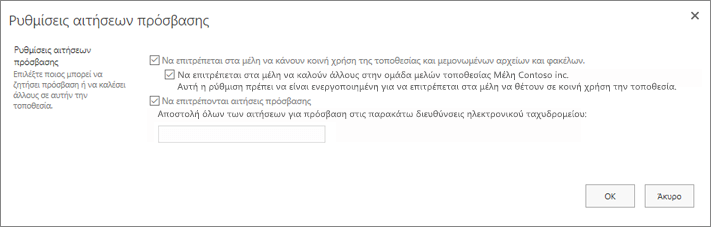
Οι κάτοχοι τοποθεσιών μπορούν να ρυθμίσουν τη δυνατότητα αίτησης πρόσβασης, έτσι ώστε να τους αποστέλλεται ένα μήνυμα ηλεκτρονικού ταχυδρομείου όταν κάποιο άτομο ζητά πρόσβαση σε μια τοποθεσία.
Για ρύθμιση αιτήσεων πρόσβασης
-
Επιλέξτε Ρυθμίσεις

-
Κάντε κλικ στην επιλογή Ρυθμίσεις για προχωρημένους.
-
Στην καρτέλα "Δικαιώματα", επιλέξτε Ρυθμίσεις αίτησης πρόσβασης.
-
Στο παράθυρο διαλόγου Ρυθμίσεις αιτήσεων πρόσβασης, επιλέξτε το πλαίσιο ελέγχου δίπλα στην επιλογή Αποδοχή αιτήσεων πρόσβασης.
-
Προσθέστε μια διεύθυνση ηλεκτρονικού ταχυδρομείου για έναν συγκεκριμένο χρήστη ή λίστα διανομής.
-
Κάντε κλικ στο κουμπί ΟΚ.
Έγκριση ή απόρριψη αιτήσεων πρόσβασης για μια τοποθεσία SharePoint
-
Μεταβείτε στις επιλογές Ρυθμίσεις

-
Κάντε κλικ στην επιλογή αιτήσεις πρόσβασης.
Σημείωση: Το κουμπί Αιτήσεις πρόσβασης εμφανίζεται μόνο εάν υπάρχουν εκκρεμείς αιτήσεις πρόσβασης.
-
Στην περιοχή Αιτήσεις σε εκκρεμότητα, εντοπίστε την αίτηση που θέλετε να ενημερώσετε και κάντε κλικ στα αποσιωπητικά . . . για να ανοίξετε το μενού.
-
Στην περιοχή Δικαιώματα, επιλέξτε το επίπεδο δικαιωμάτων που θέλετε να εκχωρήσετε στον χρήστη (εάν σκοπεύετε να εγκρίνετε την αίτηση). Επίσης, προαιρετικά, μπορείτε να πληκτρολογήσετε ένα μήνυμα για το άτομο που ζητά πρόσβαση. Αυτός μπορεί να είναι ένας χρήσιμος τρόπος για να τεκμηριώσετε την απόφασή σας.
-
Κάντε κλικ στις επιλογές Έγκριση ή Απόρριψη.
Συμβουλή: Για να προβάλετε προηγούμενες αιτήσεις, κάντε κλικ στην επιλογή Εμφάνιση ιστορικού.










